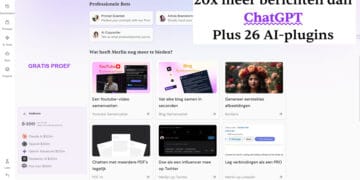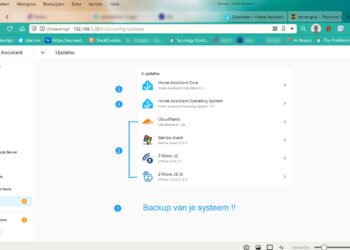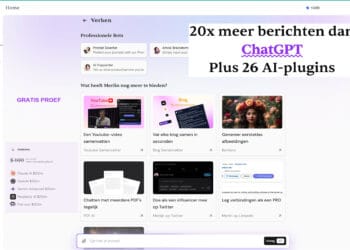Virtualisatiesoftware
VirtualBox is virtualisatiesoftware die je toelaat op je PC geïsoleerde virtuele machines (andere PC’s) te laten draaien. Zo kan je bijvoorbeeld op je Windows PC experimenteren met meerdere besturingssystemen zoals Linux of andere windows-versies.
Bij de creatie van zo een virtuele machine kan je de gewenste grootte voor de virtuele schijf en zaken zoals het RAM-geheugen, processorkernen, de grafische kaart of het netwerk instellen.
Maar zodra het besturingssysteem op die virtuele machine stond was er geen eenvoudige manier om de schijfgrootte van je virtuele PC in VirtualBox te vergroten.
Je moest de opdrachtprompt gebruiken. Iets wat sommigen toch liever niet doen.
In Oracle VM VirtualBox 6.1 zit nu terug de optie verstopt om de grootte van de harddisk zéér eenvoudig aan te passen.
Stappenplan Virtualbox 6.1
1. open Bestand (linksboven)
2. klik op Virtuele Media Manager

3. Klik op de virtuele machine waarvan je de harde schijf wil vergroten of verkleinen. (hier win1020210128 OK2 met als bestaande grootte 202,00 GB)
4. Verschuif de marker tot de gewenste nieuwe grootte of typ die in het vakje (hier 502,00 GB)

Eindresultaat van 202 GB naar 502 GB